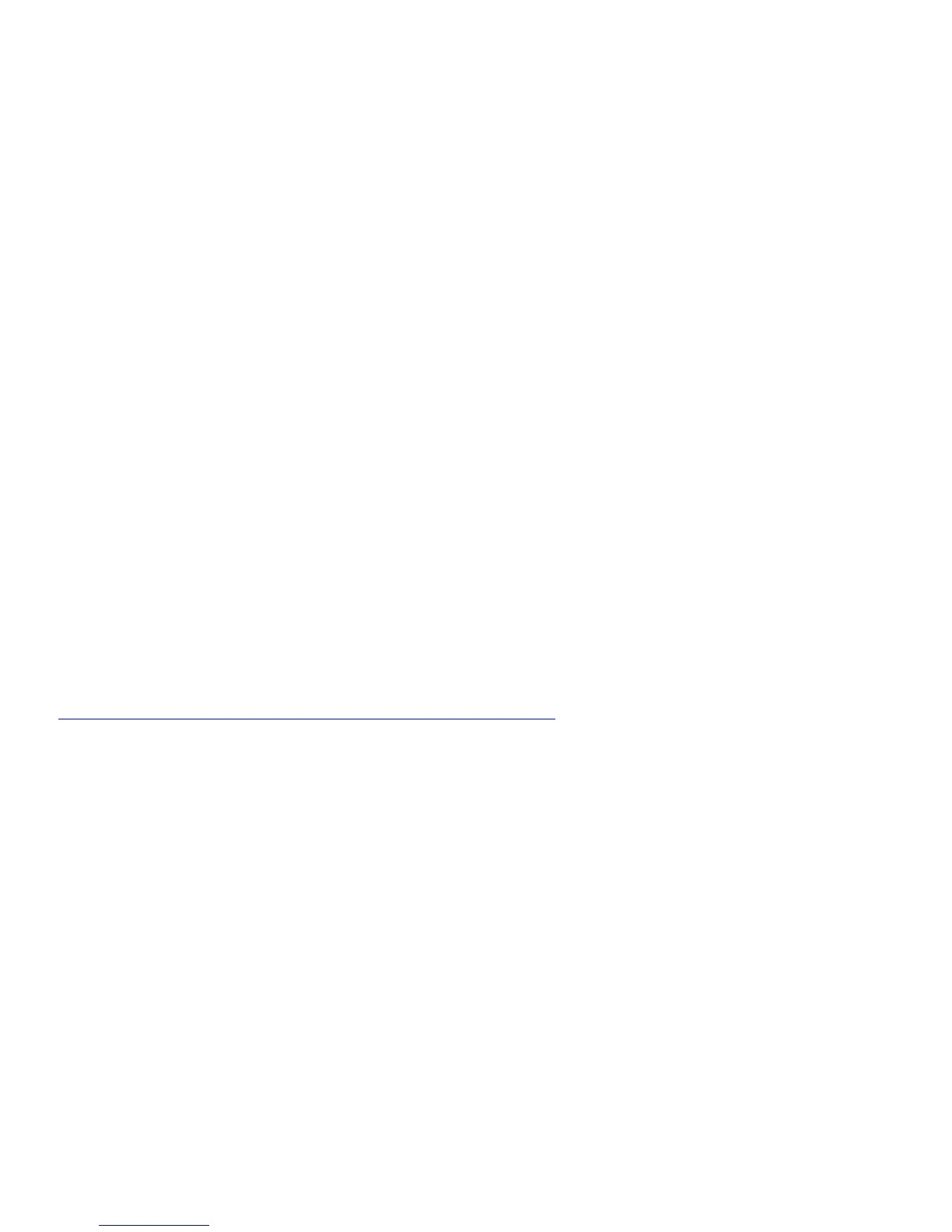77
- Restauration de votre image de système et de vos logiciels
10 Cliquez le bouton [Suivant] de l’écran « Vérification du disque de restauration » afin de confirmer que le disque
d’amorçage a bien été inséré dans le lecteur de disque.
11 L’écran de vérification du disque de restauration apparaît, suivi par un message vous invitant à insérer le premier
disque. Cliquez sur [OK] pour continuer. Répétez cette étape pour tous les disques. Lorsque tous les disques de
restauration ont été vérifiés et que la procédure de vérification est entièrement terminée, cliquez sur [Suivant].
12 Réinsérez le premier disque de restauration et cliquez sur [Suivant].
13 Lorsque le système affiche l’avertissement final signalant que toutes les données des disques C: et D: seront perdues,
cliquez sur [OK]. Le processus de restauration démarre alors.
14 Suiviez les instructions d’insertion du disque de restauration suivant et cliquez sur [OK].
15 Une fois l’image d’origine copiée sur le disque dur et restaurée, insérez le disque d’amorçage lorsque le message
vous y invite.
16 Lorsque la procédure de restauration est terminée, cliquez sur [Terminer] pour redémarrer le système.
L’ordinateur redémarrera automatiquement puis effectuera son amorçage initial.
Téléchargement des mises à jour de pilotes
L’utilitaire FSDM (Fujitsu Software Download Manager) est à votre disposition pour télécharger les plus
récentesversions des pilotes, utilitaires et applications depuis le site d’assistance Fujitsu. Si vous avez
unsystèmed’exploitation Windows 8 ou Windows 7, vous devez vous connecter au site d’assistance
(http://support.fujitsupc.com/CS/Portal/support.do?srch=DOWNLOADS)
